Czym jest API konwersji?
API konwersji to narzędzie biznesowe Facebooka, które umożliwia udostępnianie kluczowych zdarzeń lub działań klientów bezpośrednio z serwera sklepu do serwera Facebooka.
Dzięki bezpośredniemu powiązaniu Twojej strony z pikselem Facebooka w ramach wtyczki FBE2, pomiar kampanii reklamowych na Facebooku i śledzenie ich wyników są łatwiejsze i dokładniejsze.
Co zyskasz dzięki API konwersji na Facebooku?
- więcej sposobów pomiaru działań klientów, a co za tym idzie np. dokładniejsze raportowanie liczby dokonanych zakupów,
- większą precyzję informacji wysyłanych do targetowania, pomiaru i optymalizacji przy jednoczesnym korzystaniu z piksela,
- deduplikację zdarzeń, czyli wykluczenie powielonych konwersji mających wcześniej miejsce np. po odświeżeniu strony,
- kontrolę nad udostępnionymi danymi.
Więcej informacji na temat tego narzędzia biznesowego przeczytasz na oficjalnej stronie Facebooka: Jak działa API konwersji?
Shoper oferuje gotową integrację z API konwersji Facebooka
Jeżeli skonfigurujesz API konwersji, dodatkowe wdrażanie piksela w ramach integracji własnych nie jest wskazane, ponieważ wtyczka FBE2 obsługuje zarówno piksel jak i API konwersji (zdarzenie purchase – zakup). Instalacja dodatków może spowodować podwójne zliczanie zdarzeń.
Jak połączyć sklep internetowy z Facebookiem?
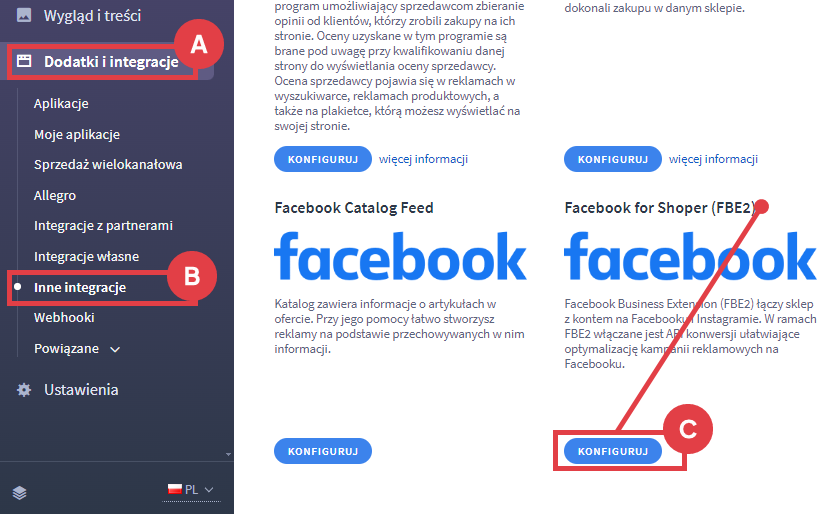
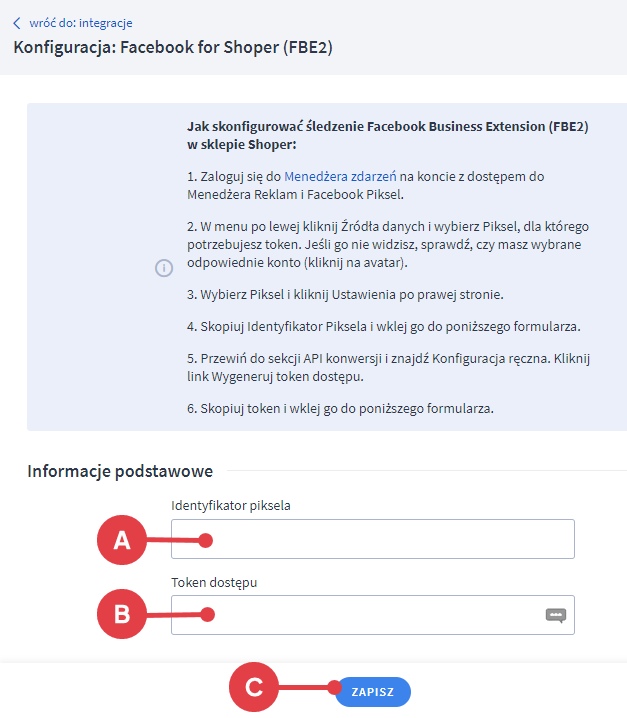
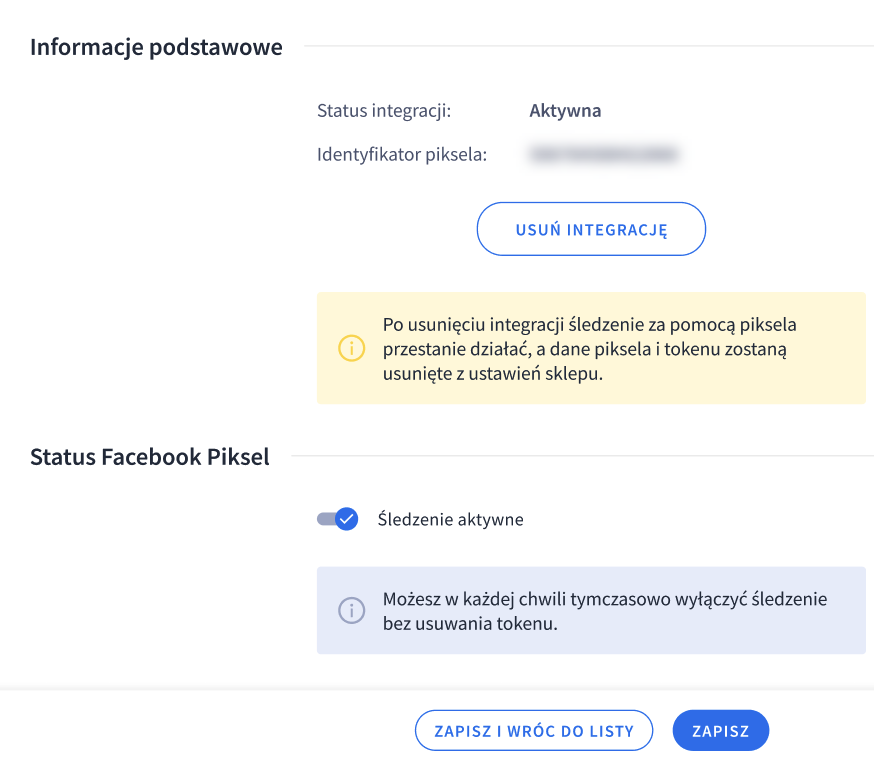
W każdej chwili możesz wyłączyć śledzenie zdarzeń przez piksel bez konieczności usuwania tokena.
Skąd wziąć piksel Facebooka?
Aby korzystać z wtyczki, musisz mieć aktywny piksel Facebooka. Dowiedz się Jak wygenerować Piksel Facebooka (Meta)?
Jak wygenerować token dostępu?
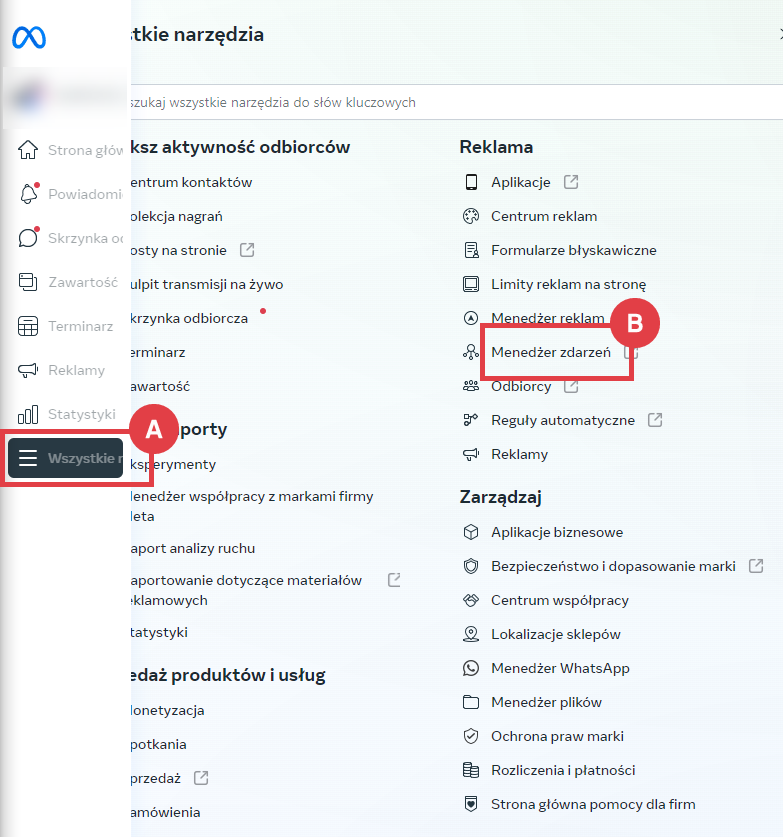
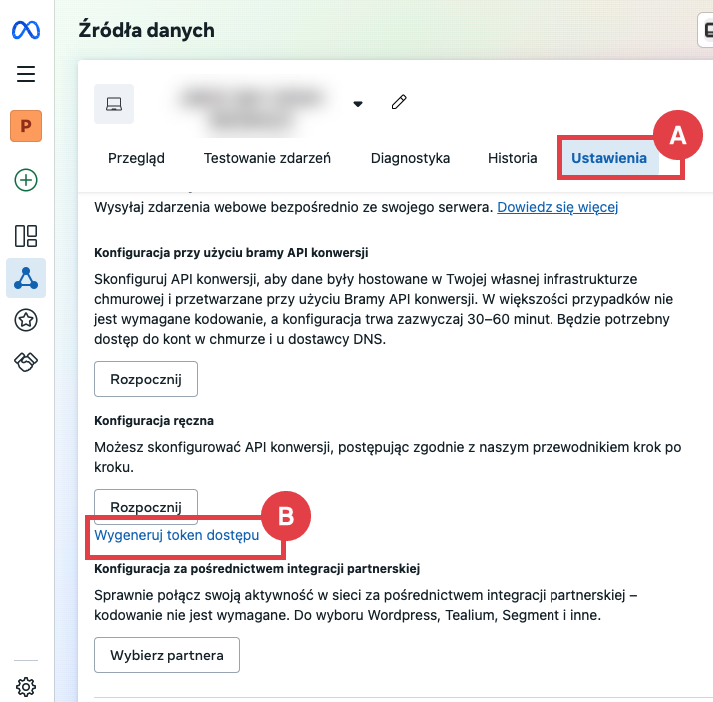
Zastanów się nad rozszerzeniem swojego e-biznesu poprzez sprzedaż na OLX. Shoper oferuje możliwość uruchomienia nowego kanału sprzedaży na platformie sklepowej.
Warto zapamiętać!
- Co to API konwersji?
- Jakie zalety wiążą się z korzystania narzędzia biznesowego Facebooka?
- Jak skonfigurować API konwersji w sklepie?
- Jak ustawić połączenie sklepu Shoper z kontem Facebook?